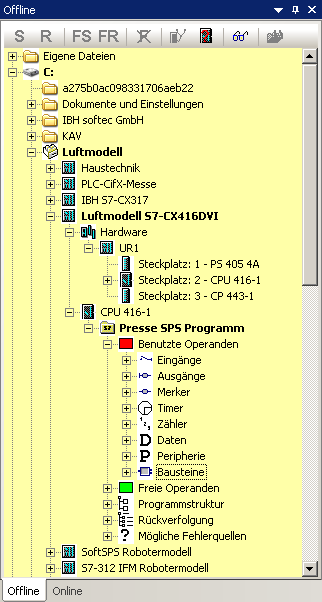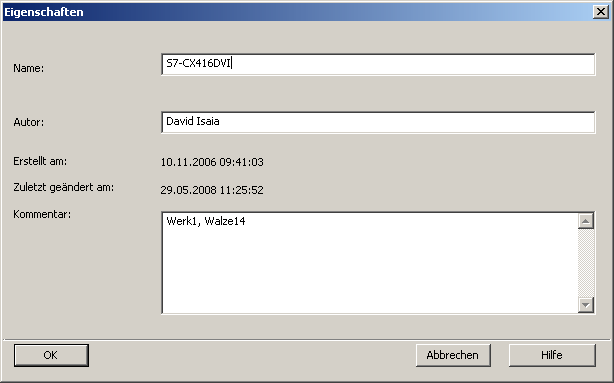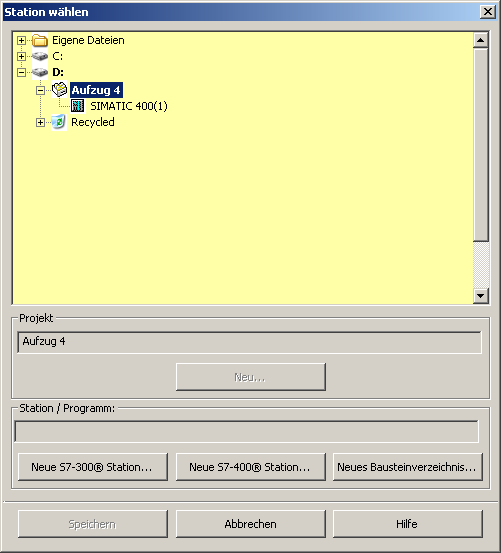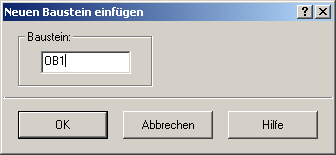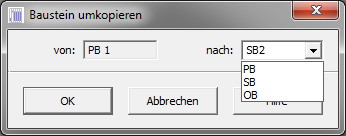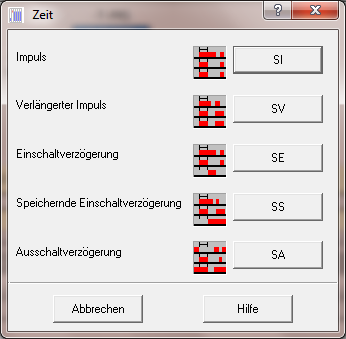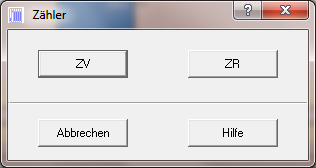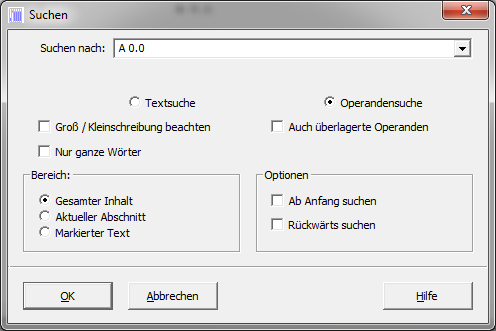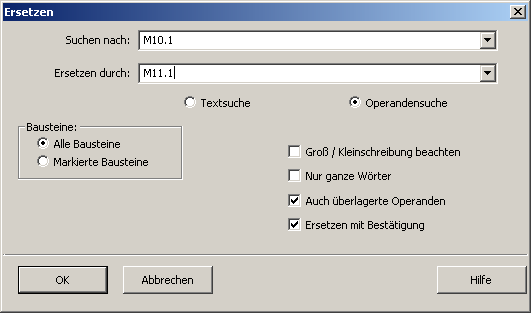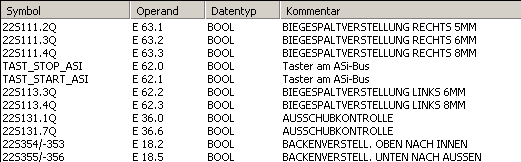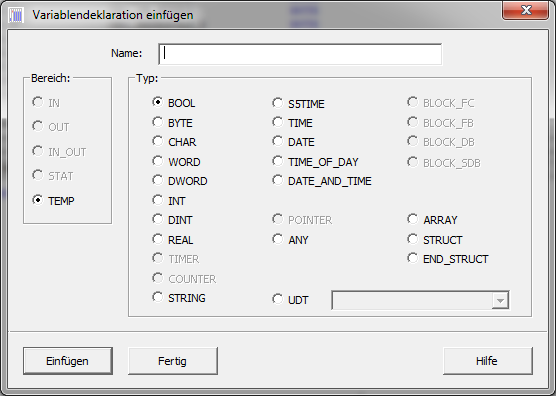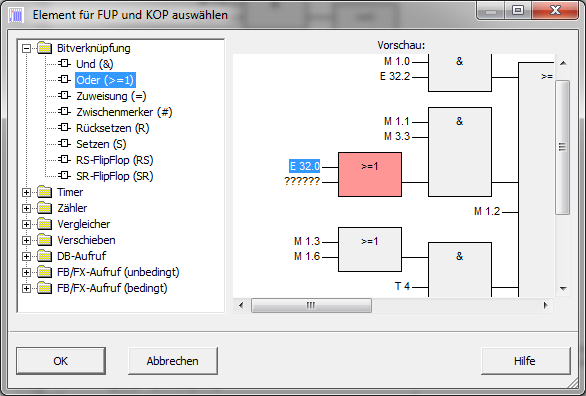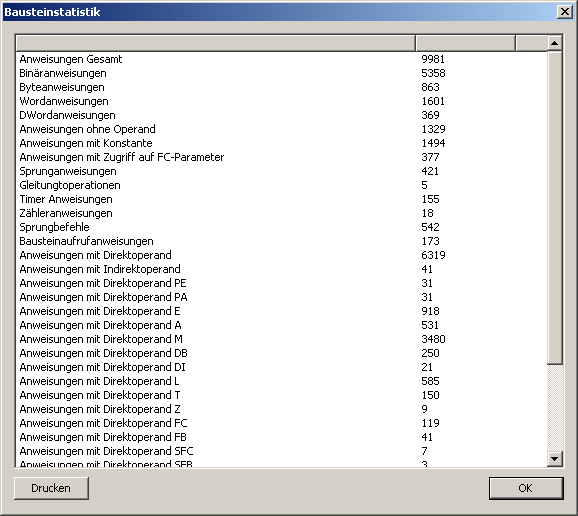S5/S7 für Windows:Programmierung: Unterschied zwischen den Versionen
Axel (Diskussion | Beiträge) (→Offline-Projektübersicht) |
Axel (Diskussion | Beiträge) |
||
| Zeile 1: | Zeile 1: | ||
| + | |||
| + | = Allgemein = | ||
| + | |||
| + | |||
| + | ----- | ||
| + | |||
| + | |||
| + | |||
| + | Die Programmierung in ''S5/S7 für Windows®'' erfolgt nach dem Syntax von STEP®5 bzw. STEP®7. | ||
| + | |||
| + | Es stehen die Darstellungsarten: | ||
| + | * Anweisungsliste (AWL) | ||
| + | * Funktionsplan (FUP) | ||
| + | * Kontaktplan (KOP) | ||
| + | |||
| + | zur Verfügung. | ||
| + | |||
| + | |||
| + | Es kann sowohl in einem Offline-Projekt als auch online auf einer Steuerung programmiert werden. | ||
| + | |||
= Offline-Projektübersicht = | = Offline-Projektübersicht = | ||
| Zeile 7: | Zeile 27: | ||
| − | |||
| − | |||
| − | |||
[[Image:hid_explorer_offline.png|frame|none]] | [[Image:hid_explorer_offline.png|frame|none]] | ||
| − | |||
| − | |||
Die Offline-Projektübersicht bietet die Möglichkeit STEP®5-, STEP®7- und ''S5/S7 für Windows®-''Projekte in einer komfortabelen Baumstruktur zu öffnen. Es werden die Laufwerke Ihres PCs angezeigt die bis hin zu einzelnen Eingängen, Ausgängen und Merkern erweitert werden können. Das aktive Projekt und dessen Pfad wird '''fett''' dargestellt. | Die Offline-Projektübersicht bietet die Möglichkeit STEP®5-, STEP®7- und ''S5/S7 für Windows®-''Projekte in einer komfortabelen Baumstruktur zu öffnen. Es werden die Laufwerke Ihres PCs angezeigt die bis hin zu einzelnen Eingängen, Ausgängen und Merkern erweitert werden können. Das aktive Projekt und dessen Pfad wird '''fett''' dargestellt. | ||
| Zeile 28: | Zeile 43: | ||
'''[[../diagnose/hidr_status.htm|Statusfunktionen]]''' | '''[[../diagnose/hidr_status.htm|Statusfunktionen]]''' | ||
| − | </td> | + | �= Projekteigenschaften = |
| + | |||
| + | |||
| + | ----- | ||
| + | |||
| + | |||
| + | |||
| + | [[Image:hidd_eigenschaften.png|frame|none]] | ||
| + | |||
| + | |||
| + | |||
| + | Durch ein Rechtsklick auf ein Step®7-Projekt können dessen Eigenschaften angezeigt und verändert werden. | ||
| + | |||
| + | �= Station wählen = | ||
| + | |||
| + | |||
| + | ----- | ||
| + | |||
| + | |||
| + | |||
| + | [[Image:hidd_station_dlg.png|frame|none]] | ||
| + | |||
| + | |||
| + | |||
| + | Dieses Fenster öffnet sich sobald ein Projekt im ''S5/S7 für Windows®''-Format im STEP®7-Format abgespeichert werden soll. | ||
| + | |||
| + | |||
| + | |||
| + | Zunächst muss ein vorhandenes Step®7-Projekt ausgewählt bzw. neu angelegt werden in dem das SPS-Programm gespeichert werden soll. | ||
| + | Wird ein neues Projekt angelegt, muss eine S7-300/400 Station oder ein neues Bausteinverzeichnis erstellt werden, um fortzufahren. | ||
| + | |||
| + | �= Offline-Bausteine = | ||
| + | |||
| + | |||
| + | ----- | ||
| + | |||
| + | |||
| + | |||
| + | '''Offline-Bausteinverzeichnis (Rechner-Bausteinverzeichnis)''' | ||
| + | |||
| + | |||
| + | |||
| + | [[Image:hidr_offline_dir.png|frame|none]] | ||
| + | |||
| + | |||
| + | |||
| + | Das Offline-Bausteinverzeichnis zeigt die Bausteine des aktuell angewählen bzw. neu erstellten Projektes an. Bausteine können erstellt, bearbeitet, gedruckt oder zur Steuerung übertragen werden. Zusätzlich zu den Befehlen in den Menü's "Datei" und "Bearbeiten" stehen die folgenden Befehle zur Verfügung. Alle Befehle sind ebenfalls über ein Kontextmenü auswählbar. | ||
| + | |||
| + | |||
| + | |||
| + | <table> | ||
| + | <tbody> | ||
| + | <tr class="odd"> | ||
| + | <td align="left">[[Image:symb_newblock.png]]</td> | ||
| + | <td align="left">Einen neuen Baustein erstellen. | ||
| + | Bei S5 sind die Typen OB, PB, SB, FB, FX, DB, DX und BB möglich. | ||
| + | Bei S7 können die Bausteintypen OB, FB, FC, DB, UDT und VAT erzeugt werden.</td> | ||
</tr> | </tr> | ||
| + | <tr class="even"> | ||
| + | <td align="left">[[Image:symb_editblock.png]]</td> | ||
| + | <td align="left">Markierten Baustein editieren.</td> | ||
| + | </tr> | ||
| + | <tr class="odd"> | ||
| + | <td align="left">[[Image:symb_printblock.png]]</td> | ||
| + | <td align="left">Markierten Baustein drucken.</td> | ||
| + | </tr> | ||
| + | <tr class="even"> | ||
| + | <td align="left">[[Image:symb_blocktoplc.png]]</td> | ||
| + | <td align="left">Markierten Baustein zur SPS übertragen.</td> | ||
| + | </tr> | ||
| + | <tr class="odd"> | ||
| + | <td align="left">[[Image:symb_copycut.png]]</td> | ||
| + | <td align="left">Baustein löschen und in die Zwischenablage übertragen (ausschneiden).</td> | ||
| + | </tr> | ||
| + | <tr class="even"> | ||
| + | <td align="left">[[Image:symb_copytoclip.png]]</td> | ||
| + | <td align="left">Baustein in die Zwischenablage kopieren.</td> | ||
| + | </tr> | ||
| + | <tr class="odd"> | ||
| + | <td align="left">[[Image:symb_copyfromclip.png]]</td> | ||
| + | <td align="left">Baustein aus der Zwischenablage einfügen.</td> | ||
| + | </tr> | ||
| + | </tbody> | ||
</table> | </table> | ||
| + | |||
| + | �= Neuen Baustein einfügen = | ||
| + | |||
| + | |||
| + | ----- | ||
| + | |||
| + | |||
| + | |||
| + | [[Image:hidd_dialog_bsn.png|frame|none]] | ||
| + | |||
| + | |||
| + | |||
| + | Neue Bausteine können per Rechtsklick in das Offline- bzw. Online-Bausteinverzeichnis erstellt werden. Die Bausteine werden dementsprechend im Offlineprojekt oder online auf der SPS angelegt. Welche Bausteine erstellt werden können ist davon abhängig ob es sich um ein S5-oder S7-Projekt bzw. eine S5- oder S7-SPS handelt. | ||
| + | |||
| + | |||
| + | |||
| + | '''S5:''' | ||
| + | |||
| + | * OB | ||
| + | * PB | ||
| + | * FB | ||
| + | * SB | ||
| + | * DB | ||
| + | * FX | ||
| + | * DX | ||
| + | * BB | ||
| + | |||
| + | |||
| + | |||
| + | '''S7:''' | ||
| + | |||
| + | * OB | ||
| + | * FB | ||
| + | * FC | ||
| + | * DB | ||
| + | * UDT | ||
| + | * VAT | ||
| + | |||
| + | |||
| + | |||
| + | '''[[../programmierung/hid_offline_dir.htm|Offline-Bausteinverzeichnis]]''' | ||
| + | |||
| + | '''[[../onlinefunktionen/hidr_online_dir.htm|Online-Bausteinverzeichnis]]''' | ||
| + | |||
| + | �= Bausteine kopieren = | ||
| + | |||
| + | |||
| + | ----- | ||
| + | |||
| + | |||
| + | |||
| + | [[Image:hidd_copy_block.png|frame|none]] | ||
| + | |||
| + | |||
| + | |||
| + | Durch ein Rechtsklick auf ein Baustein im Offline Bausteinverzeichnis kann ein Baustein mit seinem kompletten Inhalt kopiert werden. | ||
| + | |||
| + | Im Feld "nach" muss der neue Baustein angegeben werden. | ||
| + | |||
| + | Der alte Baustein bleibt unverändert bestehen. | ||
| + | |||
| + | �= S5-Funktionsplan = | ||
| + | |||
| + | |||
| + | ----- | ||
| + | |||
| + | |||
| + | |||
| + | '''S5-Funktionsplanbefehle''' | ||
| + | |||
| + | |||
| + | |||
| + | [[Image:hidr_s5fup.png|frame|none]] | ||
| + | |||
| + | |||
| + | |||
| + | Zum Editieren des S5-Funktionsplanes stehen die bei S5 verfügbaren FUP-Elemente sowohl über das Menü "Einfügen" als auch in der Werkzeugleiste der Funktionsplanansicht zur Verfügung. | ||
| + | |||
| + | |||
| + | |||
| + | <table> | ||
| + | <tbody> | ||
| + | <tr class="odd"> | ||
| + | <td align="left">[[Image:symb_input.png]]</td> | ||
| + | <td align="left">Eingang am aktuellen Element einfügen.</td> | ||
| + | </tr> | ||
| + | <tr class="even"> | ||
| + | <td align="left">[[Image:symb_delete.png]]</td> | ||
| + | <td align="left">Element löschen.</td> | ||
| + | </tr> | ||
| + | <tr class="odd"> | ||
| + | <td align="left">[[Image:symb_negate.png]]</td> | ||
| + | <td align="left">Eingang negieren.</td> | ||
| + | </tr> | ||
| + | <tr class="even"> | ||
| + | <td align="left">[[Image:symb_and.png]]</td> | ||
| + | <td align="left">UND Gatter einfügen.</td> | ||
| + | </tr> | ||
| + | <tr class="odd"> | ||
| + | <td align="left">[[Image:symb_or.png]]</td> | ||
| + | <td align="left">ODER Gatter einfügen.</td> | ||
| + | </tr> | ||
| + | <tr class="even"> | ||
| + | <td align="left">[[Image:symb_setreset.png]]</td> | ||
| + | <td align="left">Flip Flop mit Setzpriorität einfügen.</td> | ||
| + | </tr> | ||
| + | <tr class="odd"> | ||
| + | <td align="left">[[Image:symb_resetset.png]]</td> | ||
| + | <td align="left">Flip Flop mit Rücksetzpriorität einfügen.</td> | ||
| + | </tr> | ||
| + | <tr class="even"> | ||
| + | <td align="left">[[Image:symb_timer.png]]</td> | ||
| + | <td align="left">Timer einfügen.</td> | ||
| + | </tr> | ||
| + | <tr class="odd"> | ||
| + | <td align="left">[[Image:symb_counter.png]]</td> | ||
| + | <td align="left">Zähler einfügen.</td> | ||
| + | </tr> | ||
| + | <tr class="even"> | ||
| + | <td align="left">[[Image:symb_compare.png]]</td> | ||
| + | <td align="left">Vergleicher einfügen.</td> | ||
| + | </tr> | ||
| + | <tr class="odd"> | ||
| + | <td align="left">[[Image:symb_fbcall.png]]</td> | ||
| + | <td align="left">Funktionsbausteinaufruf einfügen.</td> | ||
| + | </tr> | ||
| + | <tr class="even"> | ||
| + | <td align="left">[[Image:symb_assign.png]]</td> | ||
| + | <td align="left">Zuweisung einfügen.</td> | ||
| + | </tr> | ||
| + | </tbody> | ||
| + | </table> | ||
| + | |||
| + | �= S7-Funktionsplan = | ||
| + | |||
| + | |||
| + | ----- | ||
| + | |||
| + | |||
| + | |||
| + | '''S7-Funktionsplanbefehle''' | ||
| + | |||
| + | |||
| + | |||
| + | [[Image:hidr_s7fup.png|frame|none]] | ||
| + | |||
| + | |||
| + | |||
| + | Zum Editieren des S7-Funktionsplanes stehen die bei S7 verfügbaren FUP-Elemente sowohl über das Menü "Einfügen" als auch in der Werkzeugleiste der Funktionsplanansicht zur Verfügung. | ||
| + | |||
| + | |||
| + | |||
| + | <table> | ||
| + | <tbody> | ||
| + | <tr class="odd"> | ||
| + | <td align="left">[[Image:symb_input.png]]</td> | ||
| + | <td align="left">Eingang am aktuellen Element einfügen.</td> | ||
| + | </tr> | ||
| + | <tr class="even"> | ||
| + | <td align="left">[[Image:symb_delete.png]]</td> | ||
| + | <td align="left">Element löschen.</td> | ||
| + | </tr> | ||
| + | <tr class="odd"> | ||
| + | <td align="left">[[Image:symb_negate.png]]</td> | ||
| + | <td align="left">Eingang negieren.</td> | ||
| + | </tr> | ||
| + | <tr class="even"> | ||
| + | <td align="left">[[Image:symb_and.png]]</td> | ||
| + | <td align="left">UND Gatter einfügen.</td> | ||
| + | </tr> | ||
| + | <tr class="odd"> | ||
| + | <td align="left">[[Image:symb_or.png]]</td> | ||
| + | <td align="left">ODER Gatter einfügen.</td> | ||
| + | </tr> | ||
| + | <tr class="even"> | ||
| + | <td align="left">[[Image:symb_setreset.png]]</td> | ||
| + | <td align="left">Flip Flop mit Setzpriorität einfügen.</td> | ||
| + | </tr> | ||
| + | <tr class="odd"> | ||
| + | <td align="left">[[Image:symb_resetset.png]]</td> | ||
| + | <td align="left">Flip Flop mit Rücksetzpriorität einfügen.</td> | ||
| + | </tr> | ||
| + | <tr class="even"> | ||
| + | <td align="left">[[Image:symb_timer.png]]</td> | ||
| + | <td align="left">Timer einfügen.</td> | ||
| + | </tr> | ||
| + | <tr class="odd"> | ||
| + | <td align="left">[[Image:symb_counter.png]]</td> | ||
| + | <td align="left">Zähler einfügen.</td> | ||
| + | </tr> | ||
| + | <tr class="even"> | ||
| + | <td align="left">[[Image:symb_compare.png]]</td> | ||
| + | <td align="left">Vergleicher einfügen.</td> | ||
| + | </tr> | ||
| + | <tr class="odd"> | ||
| + | <td align="left">[[Image:symb_fbcall.png]]</td> | ||
| + | <td align="left">Funktionsbausteinaufruf einfügen.</td> | ||
| + | </tr> | ||
| + | <tr class="even"> | ||
| + | <td align="left">[[Image:symb_assign.png]]</td> | ||
| + | <td align="left">Zuweisung einfügen.</td> | ||
| + | </tr> | ||
| + | <tr class="odd"> | ||
| + | <td align="left">[[Image:symb_xor.png]]</td> | ||
| + | <td align="left">Exclusiv ODER einfügen.</td> | ||
| + | </tr> | ||
| + | <tr class="even"> | ||
| + | <td align="left">[[Image:symb_posedge.png]]</td> | ||
| + | <td align="left">Positive Flanke.</td> | ||
| + | </tr> | ||
| + | <tr class="odd"> | ||
| + | <td align="left">[[Image:symb_negedge.png]]</td> | ||
| + | <td align="left">Negative Flanke.</td> | ||
| + | </tr> | ||
| + | <tr class="even"> | ||
| + | <td align="left">[[Image:symb_more.png]]</td> | ||
| + | <td align="left">Weitere FUP Elemente, eine erweiterte Auswahl wird geöffnet.</td> | ||
| + | </tr> | ||
| + | </tbody> | ||
| + | </table> | ||
| + | |||
| + | �= S5/S7 Kontaktplan = | ||
| + | |||
| + | |||
| + | ----- | ||
| + | |||
| + | |||
| + | |||
| + | '''S5/S7-Kontaktplanbefehle''' | ||
| + | |||
| + | |||
| + | |||
| + | [[Image:hidr_s7kop.png|frame|none]] | ||
| + | |||
| + | |||
| + | |||
| + | Zum Editieren des S5/S7-Kontaktplanes stehen die verfügbaren KOP Elemente sowohl über das Menü "Einfügen" als auch in der Wekzeugleiste der Kontaktplanansicht zur Verfügung. | ||
| + | |||
| + | |||
| + | |||
| + | <table> | ||
| + | <tbody> | ||
| + | <tr class="odd"> | ||
| + | <td align="left">[[Image:symb_arrowright.png]]</td> | ||
| + | <td align="left">Verbindung nach rechts. Verbindung nach rechts.</td> | ||
| + | </tr> | ||
| + | <tr class="even"> | ||
| + | <td align="left">[[Image:symb_arrowleft.png]]</td> | ||
| + | <td align="left">Verbindung nach links.</td> | ||
| + | </tr> | ||
| + | <tr class="odd"> | ||
| + | <td align="left">[[Image:symb_arrowup.png]]</td> | ||
| + | <td align="left">Verbindung nach oben.</td> | ||
| + | </tr> | ||
| + | <tr class="even"> | ||
| + | <td align="left">[[Image:symb_arrowdown.png]]</td> | ||
| + | <td align="left">Verbindung nach unten.</td> | ||
| + | </tr> | ||
| + | <tr class="odd"> | ||
| + | <td align="left">[[Image:symb_contactright.png]]</td> | ||
| + | <td align="left">Kontakt nach rechts.</td> | ||
| + | </tr> | ||
| + | <tr class="even"> | ||
| + | <td align="left">[[Image:symb_contactleft.png]]</td> | ||
| + | <td align="left">Kontakt nach links.</td> | ||
| + | </tr> | ||
| + | <tr class="odd"> | ||
| + | <td align="left">[[Image:symb_delete.png]]</td> | ||
| + | <td align="left">Element löschen.</td> | ||
| + | </tr> | ||
| + | <tr class="even"> | ||
| + | <td align="left">[[Image:symb_kopnegate.png]]</td> | ||
| + | <td align="left">Eingang negieren.</td> | ||
| + | </tr> | ||
| + | <tr class="odd"> | ||
| + | <td align="left">[[Image:symb_contactinrow.png]]</td> | ||
| + | <td align="left">Kontakt in Reihe.</td> | ||
| + | </tr> | ||
| + | <tr class="even"> | ||
| + | <td align="left">[[Image:symb_contactinpar.png]]</td> | ||
| + | <td align="left">Kontakt parallel.</td> | ||
| + | </tr> | ||
| + | <tr class="odd"> | ||
| + | <td align="left">[[Image:symb_kopassign.png]]</td> | ||
| + | <td align="left">Zuweisung einfügen.</td> | ||
| + | </tr> | ||
| + | <tr class="even"> | ||
| + | <td align="left">[[Image:symb_setreset.png]]</td> | ||
| + | <td align="left">Flip Flop mit Setzpriorität einfügen.</td> | ||
| + | </tr> | ||
| + | <tr class="odd"> | ||
| + | <td align="left">[[Image:symb_resetset.png]]</td> | ||
| + | <td align="left">Flip Flop mit Rücksetzpriorität einfügen.</td> | ||
| + | </tr> | ||
| + | <tr class="even"> | ||
| + | <td align="left">[[Image:symb_timer.png]]</td> | ||
| + | <td align="left">Timer einfügen.</td> | ||
| + | </tr> | ||
| + | <tr class="odd"> | ||
| + | <td align="left">[[Image:symb_counter.png]]</td> | ||
| + | <td align="left">Zähler einfügen.</td> | ||
| + | </tr> | ||
| + | <tr class="even"> | ||
| + | <td align="left">[[Image:symb_compare.png]]</td> | ||
| + | <td align="left">Vergleicher einfügen.</td> | ||
| + | </tr> | ||
| + | <tr class="odd"> | ||
| + | <td align="left">[[Image:symb_fbcall.png]]</td> | ||
| + | <td align="left">Funktionsbausteinaufruf einfügen.</td> | ||
| + | </tr> | ||
| + | <tr class="even"> | ||
| + | <td align="left">[[Image:symb_posedge.png]]</td> | ||
| + | <td align="left">Positive Flanke.</td> | ||
| + | </tr> | ||
| + | <tr class="odd"> | ||
| + | <td align="left">[[Image:symb_negedge.png]]</td> | ||
| + | <td align="left">Negative Flanke.</td> | ||
| + | </tr> | ||
| + | <tr class="even"> | ||
| + | <td align="left">[[Image:symb_more.png]]</td> | ||
| + | <td align="left">Weitere KOP Elemente, eine erweiterte Auswahl wird geöffnet.</td> | ||
| + | </tr> | ||
| + | </tbody> | ||
| + | </table> | ||
| + | |||
| + | �= Zeit = | ||
| + | |||
| + | |||
| + | ----- | ||
| + | |||
| + | Mit diesem Dialog wird ein Funktionssymbol eines Zeitmoduls in den Darstellungsarten Funktionsplan (FUP) und Kontaktplan (KOP) eingefügt. | ||
| + | |||
| + | [[Image:hidd_dialog_zeit.png|frame|none]] | ||
| + | |||
| + | * Durch Anwählen eines der Schaltflächen (Buttons) SI, SV, SE, SS oder SA (englisch: SP, SE, SD, SS oder SF) wird ein Funktionssymbol '''''Zeit''''' an der Stelle, an dem vor Aufruf dieses Dialogs die Einfügemarke stand, hinzugefügt. | ||
| + | |||
| + | |||
| + | |||
| + | |||
| + | |||
| + | Mnemonik | ||
| + | |||
| + | Mnemonik | ||
| + | |||
| + | Zeit als: | ||
| + | |||
| + | deutsch: | ||
| + | |||
| + | englisch: | ||
| + | |||
| + | * [[hidd_dialog_zeit_sit_s.htm|Impuls]] | ||
| + | |||
| + | SI | ||
| + | |||
| + | SP | ||
| + | |||
| + | * [[hidd_dialog_zeit_svt_s.htm|Verlängerter Impuls]] | ||
| + | |||
| + | SV | ||
| + | |||
| + | SE | ||
| + | |||
| + | * [[hidd_dialog_zeit_set_s.htm|Einschaltverzögerung]] | ||
| + | |||
| + | SE | ||
| + | |||
| + | SD | ||
| + | |||
| + | * [[hidd_dialog_zeit_sst_s.htm|Speichernde Einschaltverzögerung]] | ||
| + | |||
| + | SS | ||
| + | |||
| + | SS | ||
| + | |||
| + | * [[hidd_dialog_zeit_sat_s.htm|Ausschaltverzögerung]] | ||
| + | |||
| + | SA | ||
| + | |||
| + | SF | ||
| + | |||
| + | |||
| + | |||
| + | Starten einer Zeit: | ||
| + | |||
| + | <table> | ||
| + | <tbody> | ||
| + | <tr class="odd"> | ||
| + | <td align="left">'''Timer:'''</td> | ||
| + | <td align="left">'''Startbedingung:'''</td> | ||
| + | </tr> | ||
| + | <tr class="even"> | ||
| + | <td align="left">SI / SP [[hidd_dialog_zeit_sit_s.htm|Zeit als Impuls]]</td> | ||
| + | <td align="left">Das VKE am Eingang wechselt von "'''0'''" auf "'''1'''".</td> | ||
| + | </tr> | ||
| + | <tr class="odd"> | ||
| + | <td align="left">SV / SE [[hidd_dialog_zeit_svt_s.htm|Zeit als verlängerter Impuls]]</td> | ||
| + | <td align="left">Das Das VKE am Eingang wechselt von "'''0'''" auf "'''1'''".</td> | ||
| + | </tr> | ||
| + | <tr class="even"> | ||
| + | <td align="left">SE / SD [[hidd_dialog_zeit_set_s.htm|Zeit als Einschaltverzögerung]]</td> | ||
| + | <td align="left">Das Das VKE am Eingang wechselt von "'''0'''" auf "'''1'''".</td> | ||
| + | </tr> | ||
| + | <tr class="odd"> | ||
| + | <td align="left">SS / SS [[hidd_dialog_zeit_sst_s.htm|Zeit als speichernde Einschaltverzögerung]]</td> | ||
| + | <td align="left">Das VKE am Eingang wechselt von "'''0'''" auf "'''1'''".</td> | ||
| + | </tr> | ||
| + | <tr class="even"> | ||
| + | <td align="left">SA / SF [[hidd_dialog_zeit_sat_s.htm|Zeit als Ausschaltverzögerung]]</td> | ||
| + | <td align="left">Das VKE am Eingang wechselt von "'''1'''" auf "'''0'''".</td> | ||
| + | </tr> | ||
| + | </tbody> | ||
| + | </table> | ||
| + | |||
| + | |||
| + | |||
| + | Rücksetzen einer Zeit: | ||
| + | |||
| + | Das Rücksetzen einer Zeit wird eingeleitet, wenn im Funktionsplan am Rücksetzeingang bzw. in der Anweisungsliste vor der Rücksetzoperation RT der Signalzustand "'''1'''" als Verknüpfungsergebnis anliegt. Eine binäre Abfrage der Zeit liefert ab jetzt das Verknüpfungsergebnis "'''0'''". Mit dem Rücksetzen einer Zeit wird die Zeitbearbeitung abgebrochen und der Zeitwert auf Null gesetzt. | ||
| + | |||
| + | |||
| + | |||
| + | |||
| + | |||
| + | Abfragen einer Zeit: | ||
| + | |||
| + | Mit dem Operanden T (Funktionsliste) bzw. mit den Anweisungen UT, UNT, OT, und ONT (Anweisungsliste) wird eine Zeit abgefragt. Das Abfrageergebnis ist abhängig davon, wie die Zeit gestartet wurde | ||
| + | |||
| + | |||
| + | |||
| + | �����������= Zähler = | ||
| + | |||
| + | |||
| + | ----- | ||
| + | |||
| + | Mit diesem Dialog wird ein Funktionssymbol eines Zählermoduls in den Darstellungsarten Funktionsplan (FUP) und Kontaktplan (KOP) eingefügt. | ||
| + | |||
| + | [[Image:hidd_dialog_zaehler.png|frame|none]] | ||
| + | |||
| + | * Durch Anwählen eines der Schaltflächen (Buttons) SV oder ZR (englisch: CU oder CD) wird ein Funktionssymbol '''''Zähler''''' an der Stelle, an dem vor Aufruf dieses Dialogs die Einfügemarke stand, hinzugefügt. | ||
| + | |||
| + | |||
| + | |||
| + | Mnemonik | ||
| + | |||
| + | Mnemonik | ||
| + | |||
| + | Zähler als: | ||
| + | |||
| + | deutsch: | ||
| + | |||
| + | englisch: | ||
| + | |||
| + | * Vorwärtszähler: | ||
| + | |||
| + | ZV | ||
| + | |||
| + | CU | ||
| + | |||
| + | * Rückwärtszähler: | ||
| + | |||
| + | ZR | ||
| + | |||
| + | CD | ||
| + | |||
| + | |||
| + | |||
| + | |||
| + | |||
| + | '''ZV / CU: | ||
| + | ''' | ||
| + | |||
| + | |||
| + | * Das Vorwärtszählen eines Zählers erfolgt, sobald im Funktionsplan am Vorwärtszähleingang, bzw. in der Anweisungsliste vor der Vorwärtszähloperation ZVZ der Signalzustand sich von "'''0'''" nach "'''1'''" ändert. Diese Signalzustandsänderung ist zum Vorwärtszählen unumgänglich. | ||
| + | |||
| + | |||
| + | * Jede Signalzustandsänderung von "'''0'''" nach "'''1'''" inkrementiert den Zählwert. | ||
| + | |||
| + | |||
| + | * Ist die maximale Grenze von "'''999'''" erreicht, zeigt eine Signalzustandsänderung am Eingang keine Wirkung. | ||
| + | |||
| + | |||
| + | * Der Grenzwert "'''999'''" bleibt erhalten, es erfolgt kein Überlauf. | ||
| + | |||
| + | |||
| + | |||
| + | |||
| + | '''ZR / CD: | ||
| + | ''' | ||
| + | |||
| + | |||
| + | * Wenn sich im Funktionsplan am Rückwärtszähleingang, bzw. in der Anweisungsliste vor der Rückwärtszähloperation ZRZ der Signalzustand von "'''0'''" auf "'''1'''" ändert, wird ein Zähler rückwärts gezählt. Dieser Wechsel des Signalzustandes ist obligatorisch. | ||
| + | |||
| + | |||
| + | * Jede Änderung des Signalzustandes von "'''0'''" auf "'''1'''" am Rückwärtszähleingang dekrementiert den Zählwert. | ||
| + | |||
| + | |||
| + | * Nach Erreichen des unteren Limits von "'''0'''", hat eine weitere Änderung des Signalzustandes keinen Einfluß mehr. | ||
| + | |||
| + | |||
| + | * Der Wert "'''0'''" bleibt erhalten. | ||
| + | |||
| + | |||
| + | �= Rückwärtszähler = | ||
| + | |||
| + | |||
| + | ----- | ||
| + | |||
| + | <table> | ||
| + | <tbody> | ||
| + | <tr class="odd"> | ||
| + | <td align="left">'''Mnemonik deutsch:'''</td> | ||
| + | <td align="left">'''ZR'''</td> | ||
| + | </tr> | ||
| + | <tr class="even"> | ||
| + | <td align="left">'''Mnemonik englisch:'''</td> | ||
| + | <td align="left">'''CD'''</td> | ||
| + | </tr> | ||
| + | </tbody> | ||
| + | </table> | ||
| + | |||
| + | |||
| + | |||
| + | |||
| + | |||
| + | |||
| + | |||
| + | * Wenn sich im Funktionsplan am Rückwärtszähleingang, bzw. in der Anweisungsliste vor der Rückwärtszähloperation ZRZ der Signalzustand von "'''0'''" auf "'''1'''" ändert, wird ein Zähler rückwärts gezählt. Dieser Wechsel des Signalzustandes ist obligatorisch. | ||
| + | |||
| + | |||
| + | * Jede Änderung des Signalzustandes von "'''0'''" auf "'''1'''" am Rückwärtszähleingang dekrementiert den Zählwert. | ||
| + | |||
| + | |||
| + | * Nach Erreichen des unteren Limits von "'''0'''", hat eine weitere Änderung des Signalzustandes keinen Einfluß mehr. | ||
| + | |||
| + | |||
| + | * Der Wert "'''0'''" bleibt erhalten. | ||
| + | |||
| + | |||
| + | �= Vorwärtszähler = | ||
| + | |||
| + | |||
| + | ----- | ||
| + | |||
| + | <table> | ||
| + | <tbody> | ||
| + | <tr class="odd"> | ||
| + | <td align="left">'''Mnemonik deutsch:'''</td> | ||
| + | <td align="left">'''ZV'''</td> | ||
| + | </tr> | ||
| + | <tr class="even"> | ||
| + | <td align="left">'''Mnemonik englisch:'''</td> | ||
| + | <td align="left">'''CU'''</td> | ||
| + | </tr> | ||
| + | </tbody> | ||
| + | </table> | ||
| + | |||
| + | |||
| + | |||
| + | |||
| + | |||
| + | |||
| + | |||
| + | * Das Vorwärtszählen eines Zählers erfolgt, sobald im Funktionsplan am Vorwärtszähleingang, bzw. in der Anweisungsliste vor der Vorwärtszähloperation ZVZ der Signalzustand sich von "'''0'''" nach "'''1'''" ändert. Diese Signalzustandsänderung ist zum Vorwärtszählen unumgänglich. | ||
| + | |||
| + | |||
| + | * Jede Signalzustandsänderung von "'''0'''" nach "'''1'''" inkrementiert den Zählwert. | ||
| + | |||
| + | Ist die maximale Grenze von "'''999'''" erreicht, zeigt eine Signalzustandsänderung am Eingang keine Wirkung. | ||
| + | |||
| + | Der Grenzwert "'''999'''" bleibt erhalten, es erfolgt kein Überlauf. | ||
| + | |||
| + | |||
| + | |||
| + | �= Suchen und Ersetzen = | ||
| + | |||
| + | |||
| + | ----- | ||
| + | |||
| + | |||
| + | |||
| + | '''Suchen''' | ||
| + | |||
| + | [[Image:hidd_dialog_searchparam.png|frame|none]] | ||
| + | |||
| + | |||
| + | |||
| + | Text oder Operandensuche. Die Ergebnisse werden im Suchergebnisfenster angezeigt. | ||
| + | |||
| + | |||
| + | |||
| + | |||
| + | |||
| + | |||
| + | |||
| + | '''Suchen und ersetzen''' | ||
| + | |||
| + | [[Image:hidd_search_replace.png|frame|none]] | ||
| + | |||
| + | |||
| + | |||
| + | Text oder Operandensuche. Gefundene Texte oder Operanden werden ersezt, wenn sie im Programm gefunden wurden. | ||
| + | |||
| + | |||
| + | |||
| + | |||
| + | |||
| + | Alle Änderungen werden erst wirksam wenn der Baustein abgespeichert wird - sowohl offline als auch online. | ||
| + | |||
| + | �= Symbolanzeige = | ||
| + | |||
| + | |||
| + | ----- | ||
| + | |||
| + | |||
| + | |||
| + | [[Image:hid_symtab_disp.png|frame|none]] | ||
| + | |||
| + | |||
| + | |||
| + | Die Symboltabelle kann über den Symboltabellenbutton der Symbolleiste in einem separaten Editorfenster göffnet werden. Die Symboltabelle kann alternativ auch über das Darstellungsmenü zusätzlich im Bausteineditorfenster eingeblendet werden. | ||
| + | |||
| + | Das Symboltabellenmenü ist nur verfügbar, wenn die Symboltabelle in einem separaten Editorfenster geöffnet ist. | ||
| + | |||
| + | |||
| + | |||
| + | '''[[../programmierung/menues/hidr_sym_edit_commands.htm|Menü "Symboltabelle"]]''' | ||
| + | |||
| + | '''[[../main_index.htm|Symbolleiste]]''' | ||
| + | |||
| + | �= Variablendeklaration einfügen = | ||
| + | |||
| + | |||
| + | ----- | ||
| + | |||
| + | |||
| + | |||
| + | [[Image:hidd_dialog_vardecl.png|frame|none]] | ||
| + | |||
| + | |||
| + | |||
| + | Die Variablendeklaration kann per Rechtsklick in den Editor der Variablentabelle eines Baustein oder über das Menü "Einfügen" mit der Maus komfortabel erstellt werden. | ||
| + | |||
| + | |||
| + | |||
| + | Mit dem Button "Einfügen" wird die Variable erzeugt. Das Fenster bleibt geöffnet, sodass gleich die nächste Variable deklariert werden kann. Erst durch den Button "Fertig" wird das Fenster geschlossen. | ||
| + | |||
| + | �= Element für FUP und KOP auswählen = | ||
| + | |||
| + | |||
| + | ----- | ||
| + | |||
| + | |||
| + | |||
| + | [[Image:hidd_sel_pcodeitem.png|frame|none]] | ||
| + | |||
| + | |||
| + | |||
| + | Durch ein Rechtsklick in den Editor eines Bausteins in den Darstellungen FUP und KOP oder über das Menü "Einfügen" können alle KOP- und FUP-Elemente komfortabel mit der Maus angelegt werden. | ||
| + | |||
| + | |||
| + | |||
| + | |||
| + | |||
| + | |||
| + | |||
| + | �= Bausteinstatistik = | ||
| + | |||
| + | |||
| + | ----- | ||
| + | |||
| + | ''' | ||
| + | '''Diese Anzeige ist in der Freigabeversion nicht enthalten.''' | ||
| + | ''' | ||
| + | |||
| + | [[Image:hidd_statistic.png|frame|none]] | ||
| + | |||
| + | |||
| + | |||
| + | Die Bausteinstatistik kann durch durch ein Rechtsklick auf einen Baustein im Offlinebausteinverzeichnis aufgeufen werden. | ||
| + | |||
| + | Durch das Gedrückthalten der "Strg"-Taste können mehrere Bausteine markiert und angezeigt werden. | ||
Version vom 27. März 2012, 15:26 Uhr
Allgemein
Die Programmierung in S5/S7 für Windows® erfolgt nach dem Syntax von STEP®5 bzw. STEP®7.
Es stehen die Darstellungsarten:
- Anweisungsliste (AWL)
- Funktionsplan (FUP)
- Kontaktplan (KOP)
zur Verfügung. Es kann sowohl in einem Offline-Projekt als auch online auf einer Steuerung programmiert werden.
Offline-Projektübersicht
Die Offline-Projektübersicht bietet die Möglichkeit STEP®5-, STEP®7- und S5/S7 für Windows®-Projekte in einer komfortabelen Baumstruktur zu öffnen. Es werden die Laufwerke Ihres PCs angezeigt die bis hin zu einzelnen Eingängen, Ausgängen und Merkern erweitert werden können. Das aktive Projekt und dessen Pfad wird fett dargestellt.
Durch Betätigen des Statusbuttons kann der Status des gewählten Programms direkt in der Baumstruktur angezeigt werden. Die Statusdarstellung erfordert natürlich eine Online-Verbindung zu einer SPS und den Baustein in dieser SPS.
Projekte, Hardware, Programme und alle anderen Objekte werden mit den jeweiligen, allgemein bekannten Symbolen dargestellt die sich im Falle des Statusbetriebs farblich verändern.
[[../diagnose/hidr_status.htm|Statusfunktionen]]
�= Projekteigenschaften =
Durch ein Rechtsklick auf ein Step®7-Projekt können dessen Eigenschaften angezeigt und verändert werden.
�= Station wählen =
Dieses Fenster öffnet sich sobald ein Projekt im S5/S7 für Windows®-Format im STEP®7-Format abgespeichert werden soll.
Zunächst muss ein vorhandenes Step®7-Projekt ausgewählt bzw. neu angelegt werden in dem das SPS-Programm gespeichert werden soll.
Wird ein neues Projekt angelegt, muss eine S7-300/400 Station oder ein neues Bausteinverzeichnis erstellt werden, um fortzufahren.
�= Offline-Bausteine =
Offline-Bausteinverzeichnis (Rechner-Bausteinverzeichnis)
Das Offline-Bausteinverzeichnis zeigt die Bausteine des aktuell angewählen bzw. neu erstellten Projektes an. Bausteine können erstellt, bearbeitet, gedruckt oder zur Steuerung übertragen werden. Zusätzlich zu den Befehlen in den Menü's "Datei" und "Bearbeiten" stehen die folgenden Befehle zur Verfügung. Alle Befehle sind ebenfalls über ein Kontextmenü auswählbar.
�= Neuen Baustein einfügen =
Neue Bausteine können per Rechtsklick in das Offline- bzw. Online-Bausteinverzeichnis erstellt werden. Die Bausteine werden dementsprechend im Offlineprojekt oder online auf der SPS angelegt. Welche Bausteine erstellt werden können ist davon abhängig ob es sich um ein S5-oder S7-Projekt bzw. eine S5- oder S7-SPS handelt.
S5:
- OB
- PB
- FB
- SB
- DB
- FX
- DX
- BB
S7:
- OB
- FB
- FC
- DB
- UDT
- VAT
[[../programmierung/hid_offline_dir.htm|Offline-Bausteinverzeichnis]]
[[../onlinefunktionen/hidr_online_dir.htm|Online-Bausteinverzeichnis]]
�= Bausteine kopieren =
Durch ein Rechtsklick auf ein Baustein im Offline Bausteinverzeichnis kann ein Baustein mit seinem kompletten Inhalt kopiert werden.
Im Feld "nach" muss der neue Baustein angegeben werden.
Der alte Baustein bleibt unverändert bestehen.
�= S5-Funktionsplan =
S5-Funktionsplanbefehle
Zum Editieren des S5-Funktionsplanes stehen die bei S5 verfügbaren FUP-Elemente sowohl über das Menü "Einfügen" als auch in der Werkzeugleiste der Funktionsplanansicht zur Verfügung.
�= S7-Funktionsplan =
S7-Funktionsplanbefehle
Zum Editieren des S7-Funktionsplanes stehen die bei S7 verfügbaren FUP-Elemente sowohl über das Menü "Einfügen" als auch in der Werkzeugleiste der Funktionsplanansicht zur Verfügung.
�= S5/S7 Kontaktplan =
S5/S7-Kontaktplanbefehle
Zum Editieren des S5/S7-Kontaktplanes stehen die verfügbaren KOP Elemente sowohl über das Menü "Einfügen" als auch in der Wekzeugleiste der Kontaktplanansicht zur Verfügung.
�= Zeit =
Mit diesem Dialog wird ein Funktionssymbol eines Zeitmoduls in den Darstellungsarten Funktionsplan (FUP) und Kontaktplan (KOP) eingefügt.
- Durch Anwählen eines der Schaltflächen (Buttons) SI, SV, SE, SS oder SA (englisch: SP, SE, SD, SS oder SF) wird ein Funktionssymbol Zeit an der Stelle, an dem vor Aufruf dieses Dialogs die Einfügemarke stand, hinzugefügt.
Mnemonik
Mnemonik
Zeit als:
deutsch:
englisch:
SI
SP
SV
SE
SE
SD
SS
SS
SA
SF
Starten einer Zeit:
| Timer: | Startbedingung: |
| SI / SP Zeit als Impuls | Das VKE am Eingang wechselt von "0" auf "1". |
| SV / SE Zeit als verlängerter Impuls | Das Das VKE am Eingang wechselt von "0" auf "1". |
| SE / SD Zeit als Einschaltverzögerung | Das Das VKE am Eingang wechselt von "0" auf "1". |
| SS / SS Zeit als speichernde Einschaltverzögerung | Das VKE am Eingang wechselt von "0" auf "1". |
| SA / SF Zeit als Ausschaltverzögerung | Das VKE am Eingang wechselt von "1" auf "0". |
Rücksetzen einer Zeit:
Das Rücksetzen einer Zeit wird eingeleitet, wenn im Funktionsplan am Rücksetzeingang bzw. in der Anweisungsliste vor der Rücksetzoperation RT der Signalzustand "1" als Verknüpfungsergebnis anliegt. Eine binäre Abfrage der Zeit liefert ab jetzt das Verknüpfungsergebnis "0". Mit dem Rücksetzen einer Zeit wird die Zeitbearbeitung abgebrochen und der Zeitwert auf Null gesetzt.
Abfragen einer Zeit:
Mit dem Operanden T (Funktionsliste) bzw. mit den Anweisungen UT, UNT, OT, und ONT (Anweisungsliste) wird eine Zeit abgefragt. Das Abfrageergebnis ist abhängig davon, wie die Zeit gestartet wurde
�����������= Zähler =
Mit diesem Dialog wird ein Funktionssymbol eines Zählermoduls in den Darstellungsarten Funktionsplan (FUP) und Kontaktplan (KOP) eingefügt.
- Durch Anwählen eines der Schaltflächen (Buttons) SV oder ZR (englisch: CU oder CD) wird ein Funktionssymbol Zähler an der Stelle, an dem vor Aufruf dieses Dialogs die Einfügemarke stand, hinzugefügt.
Mnemonik
Mnemonik
Zähler als:
deutsch:
englisch:
- Vorwärtszähler:
ZV
CU
- Rückwärtszähler:
ZR
CD
ZV / CU:
- Das Vorwärtszählen eines Zählers erfolgt, sobald im Funktionsplan am Vorwärtszähleingang, bzw. in der Anweisungsliste vor der Vorwärtszähloperation ZVZ der Signalzustand sich von "0" nach "1" ändert. Diese Signalzustandsänderung ist zum Vorwärtszählen unumgänglich.
- Jede Signalzustandsänderung von "0" nach "1" inkrementiert den Zählwert.
- Ist die maximale Grenze von "999" erreicht, zeigt eine Signalzustandsänderung am Eingang keine Wirkung.
- Der Grenzwert "999" bleibt erhalten, es erfolgt kein Überlauf.
ZR / CD:
- Wenn sich im Funktionsplan am Rückwärtszähleingang, bzw. in der Anweisungsliste vor der Rückwärtszähloperation ZRZ der Signalzustand von "0" auf "1" ändert, wird ein Zähler rückwärts gezählt. Dieser Wechsel des Signalzustandes ist obligatorisch.
- Jede Änderung des Signalzustandes von "0" auf "1" am Rückwärtszähleingang dekrementiert den Zählwert.
- Nach Erreichen des unteren Limits von "0", hat eine weitere Änderung des Signalzustandes keinen Einfluß mehr.
- Der Wert "0" bleibt erhalten.
�= Rückwärtszähler =
| Mnemonik deutsch: | ZR |
| Mnemonik englisch: | CD |
- Wenn sich im Funktionsplan am Rückwärtszähleingang, bzw. in der Anweisungsliste vor der Rückwärtszähloperation ZRZ der Signalzustand von "0" auf "1" ändert, wird ein Zähler rückwärts gezählt. Dieser Wechsel des Signalzustandes ist obligatorisch.
- Jede Änderung des Signalzustandes von "0" auf "1" am Rückwärtszähleingang dekrementiert den Zählwert.
- Nach Erreichen des unteren Limits von "0", hat eine weitere Änderung des Signalzustandes keinen Einfluß mehr.
- Der Wert "0" bleibt erhalten.
�= Vorwärtszähler =
| Mnemonik deutsch: | ZV |
| Mnemonik englisch: | CU |
- Das Vorwärtszählen eines Zählers erfolgt, sobald im Funktionsplan am Vorwärtszähleingang, bzw. in der Anweisungsliste vor der Vorwärtszähloperation ZVZ der Signalzustand sich von "0" nach "1" ändert. Diese Signalzustandsänderung ist zum Vorwärtszählen unumgänglich.
- Jede Signalzustandsänderung von "0" nach "1" inkrementiert den Zählwert.
Ist die maximale Grenze von "999" erreicht, zeigt eine Signalzustandsänderung am Eingang keine Wirkung. Der Grenzwert "999" bleibt erhalten, es erfolgt kein Überlauf.
�= Suchen und Ersetzen =
Suchen
Text oder Operandensuche. Die Ergebnisse werden im Suchergebnisfenster angezeigt.
Suchen und ersetzen
Text oder Operandensuche. Gefundene Texte oder Operanden werden ersezt, wenn sie im Programm gefunden wurden.
Alle Änderungen werden erst wirksam wenn der Baustein abgespeichert wird - sowohl offline als auch online.
�= Symbolanzeige =
Die Symboltabelle kann über den Symboltabellenbutton der Symbolleiste in einem separaten Editorfenster göffnet werden. Die Symboltabelle kann alternativ auch über das Darstellungsmenü zusätzlich im Bausteineditorfenster eingeblendet werden.
Das Symboltabellenmenü ist nur verfügbar, wenn die Symboltabelle in einem separaten Editorfenster geöffnet ist.
[[../programmierung/menues/hidr_sym_edit_commands.htm|Menü "Symboltabelle"]]
[[../main_index.htm|Symbolleiste]]
�= Variablendeklaration einfügen =
Die Variablendeklaration kann per Rechtsklick in den Editor der Variablentabelle eines Baustein oder über das Menü "Einfügen" mit der Maus komfortabel erstellt werden.
Mit dem Button "Einfügen" wird die Variable erzeugt. Das Fenster bleibt geöffnet, sodass gleich die nächste Variable deklariert werden kann. Erst durch den Button "Fertig" wird das Fenster geschlossen.
�= Element für FUP und KOP auswählen =
Durch ein Rechtsklick in den Editor eines Bausteins in den Darstellungen FUP und KOP oder über das Menü "Einfügen" können alle KOP- und FUP-Elemente komfortabel mit der Maus angelegt werden.
�= Bausteinstatistik =
Diese Anzeige ist in der Freigabeversion nicht enthalten.
Die Bausteinstatistik kann durch durch ein Rechtsklick auf einen Baustein im Offlinebausteinverzeichnis aufgeufen werden.
Durch das Gedrückthalten der "Strg"-Taste können mehrere Bausteine markiert und angezeigt werden.